 interface Web
interface Web
 Tutoriel d'amorçage
Tutoriel d'amorçage
 Vous guidez étape par étape pour utiliser Bootstrap pour implémenter la disposition du flux en cascade
Vous guidez étape par étape pour utiliser Bootstrap pour implémenter la disposition du flux en cascade
Vous guidez étape par étape pour utiliser Bootstrap pour implémenter la disposition du flux en cascade
Cet article partagera avec vous une application pratique de Bootstrap et vous guidera étape par étape pour utiliser Bootstrap pour implémenter la disposition des flux en cascade. J'espère que cela sera utile à tout le monde !
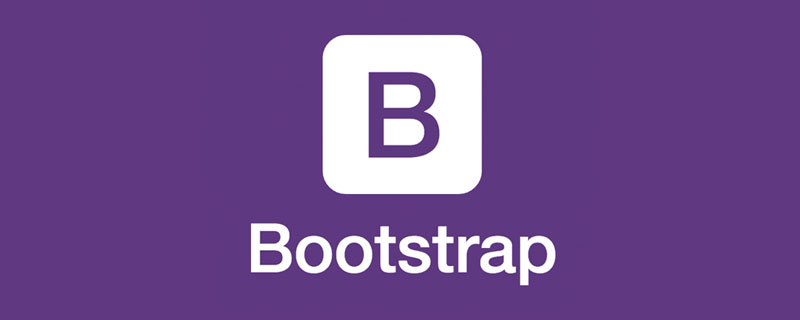
Il existe déjà de nombreux tutoriels sur les bases de Bootstrap en ligne. En fait, la documentation sur le site chinois de Bootstrap (bootcss.com) a été rédigée de manière très détaillée, mais il n'y a pas beaucoup de cas pratiques. Ici, nous utilisons certaines mises en page de pages Web actuellement populaires comme guide et utilisons les styles de Bootstrap pour le compléter. Seuls les points de connaissances liés au cas seront enseignés à chaque fois, et vous pratiquerez tout en apprenant pour améliorer votre compréhension. Pour mettre en pratique ce cas, vous devez avoir une connaissance de base en HTML/CSS.
1. Introduction au cas
Le flux en cascade est une mise en page Web qui est devenue populaire ces dernières années. La performance visuelle est une mise en page multi-colonnes inégale. Ce cas utilise Bootstrap pour implémenter une mise en page de flux en cascade. [Recommandations associées : "Tutoriel bootstrap"]

2. Points de connaissances Bootstrap associés
2.1 Configuration de Bootstrap
2.1.1 Allez d'abord sur le site Web officiel de Bootstrap (bootcss.com) pour télécharger "pour environnement de production" Bootstrap".
2.1.2 Introduisez le bootstrap.min.css compressé du dossier CSS dans la balise bootstrap.min.css。
2.1.3 因为 Bootstrap 的 JS 插件是依赖 jQuery 的,所以想用他的 JS 插件必须先引入 jQuery ,然后再引入 JS 文件夹下的 bootstrap.min.js。
<!--BootstrapCSS文件,放在<head>内--> <link type="text/css" href="https://cdn.bootcss.com/bootstrap/3.3.7/css/bootstrap.min.css" rel="stylesheet"> <!--jQuery文件,引入BootstrapJS插件前必需引入--> <script language="javascript" type="text/javascript" ></script> <!--BootstrapJS文件,一般放在底部--> <script language="javascript" type="text/javascript" src="https://cdn.bootcss.com/bootstrap/3.3.7/js/bootstrap.min.js"></script> <!--让IE使用最新的渲染模式,支持CSS3--> <meta http-equiv="X-UA-Compatible" content="IE-edge,chrome=1"> <!--如果IE版本低于IE9,使浏览器支持HTML5和CSS3--> <!--[if lt IE 9]> <script src="http://cdn.bootcss.com/html5shiv/3.7.3/html5shiv.min.js"></script> <script src="http://cdn.bootcss.com/respond.js/1.4.2/respond.min.js"></script> <![endif]-->
2.2 栅格系统
官方解释:Bootstrap 提供了一套响应式、移动设备优先的流式栅格系统,随着屏幕或视口(viewport)尺寸的增加,系统会自动分为最多 12 列。它包含了易于使用的预定义类。
简单来说,就是 Bootstrap 为了快速布局从外到内写好了三类样式:
- 外层的固定宽度
.container或 100% 宽度.container-fluid样式; - 行
.row样式,必须包含在.container或.container-fluid中; - 列
.col-md-*(*可以是 1 到 12,此处代表中等屏幕按此标准显示,.col-md-1占.row的 1/12,.col-md-12占.row的 12/12)或列偏移.col-md-offset-*(*可以是 1 到 12),包含在.row容器中,从而快速进行栅格布局。
.col-md-* 示例:
<!--代码部分-->
<div class="container-fluid">
<div class="row">
<div class="col-md-1">1/12</div>
<div class="col-md-1">1/12</div>
<div class="col-md-1">1/12</div>
<div class="col-md-1">1/12</div>
<div class="col-md-1">1/12</div>
<div class="col-md-1">1/12</div>
<div class="col-md-1">1/12</div>
<div class="col-md-1">1/12</div>
<div class="col-md-1">1/12</div>
<div class="col-md-1">1/12</div>
<div class="col-md-1">1/12</div>
<div class="col-md-1">1/12</div>
</div>
<div class="row">
<div class="col-md-1">1/12</div>
<div class="col-md-3">3/12</div>
<div class="col-md-4">4/12</div>
<div class="col-md-4">4/12</div>
</div>
<div class="row">
<div class="col-md-6">6/12</div>
<div class="col-md-6">6/12</div>
</div>
</div>.col-md-* 效果图:

使用列偏移 .col-md-offset-* 示例:
<!--代码部分-->
<div class="container-fluid">
<div class="row">
<div class="col-md-1">1/12</div>
<div class="col-md-1">1/12</div>
<!--这里向右偏移4/12-->
<div class="col-md-1 col-md-offset-4">1/12</div>
<div class="col-md-1">1/12</div>
<div class="col-md-1">1/12</div>
<div class="col-md-1">1/12</div>
<div class="col-md-1">1/12</div>
<div class="col-md-1">1/12</div>
</div>
<div class="row">
<div class="col-md-3 col-md-offset-1">3/12</div>
<div class="col-md-4 col-md-offset-4">4/12</div>
</div>
<div class="row">
<div class="col-md-4 col-md-offset-4">6/12</div>
</div>
</div>.col-md-offset-* 效果图:

另外需要注意的是,不管 .col-md-* 和 .col-md-offset-* 怎么搭配使用都要保证 * 总和不超过 12,不然会发生断行现象。
2.3 缩略图
缩略图最常出现的是在产品的展示页,最常见的比如一些购物网站的商品展示。
缩略图需要配合上面所介绍的栅格系统来使用,使用方法是把 <img src="/static/imghw/default1.png" data-src="img/1.jpg" class="lazy" alt="Vous guidez étape par étape pour utiliser Bootstrap pour implémenter la disposition du flux en cascade" > 标签包在带 .thumbnail 样式的容器里面,如果我们想添加一段文字描述,可以在里面添加一个样式为 .caption 的容器。
.thumbnail 示例:
<!--代码部分-->
<div class="container-fluid">
<div class="row">
<div class="col-md-4">
<div class="thumbnail">
<img src="/static/imghw/default1.png" data-src="img/1.jpg" class="lazy" alt="Vous guidez étape par étape pour utiliser Bootstrap pour implémenter la disposition du flux en cascade" >
<div class="caption">
<h4 id="标题-nbsp-nbsp-缩略图">标题 - 缩略图</h4>
<small>我是缩略图里面的描述,我是缩略图里面的描述,我是缩略图里面的描述,我是缩略图里面的描述,我是缩略图里面的描述。</small>
</div>
</div>
</div>
<div class="col-md-4">
<div class="thumbnail">
<img src="/static/imghw/default1.png" data-src="img/1.jpg" class="lazy" alt="Vous guidez étape par étape pour utiliser Bootstrap pour implémenter la disposition du flux en cascade" >
<div class="caption">
<h4 id="标题-nbsp-nbsp-缩略图">标题 - 缩略图</h4>
<small>我是缩略图里面的描述,我是缩略图里面的描述,我是缩略图里面的描述,我是缩略图里面的描述,我是缩略图里面的描述。</small>
</div>
</div>
</div>
<div class="col-md-4">
<div class="thumbnail">
<img src="/static/imghw/default1.png" data-src="img/1.jpg" class="lazy" alt="Vous guidez étape par étape pour utiliser Bootstrap pour implémenter la disposition du flux en cascade" >
<div class="caption">
<h4 id="标题-nbsp-nbsp-缩略图">标题 - 缩略图</h4>
<small>我是缩略图里面的描述,我是缩略图里面的描述,我是缩略图里面的描述,我是缩略图里面的描述,我是缩略图里面的描述。</small>
</div>
</div>
</div>
</div>
</div>.thumbnail 效果图:

2.4 响应式图片
为了让图片适应容器的大小,可以为图片添加 .img-responsive 样式。
.img-responsive 示例:
<img class="img-responsive lazy" src="/static/imghw/default1.png" data-src="img/1.jpg" alt="响应式图片">
另外还可以添加 img-rounded/img-circle/img-thumbnail
2.1.3 Étant donné que le plug-in JS de Bootstrap repose sur jQuery, si vous souhaitez utiliser son plug-in JS, vous devez d'abord introduire jQuery, puis introduire bootstrap dans le dossier JS .min.js. <!--代码部分-->
<div class="container-fluid">
<div class="row">
<div class="col-md-4">
<img class="img-responsive img-rounded lazy" src="/static/imghw/default1.png" data-src="img/1.jpg" alt="圆角">
</div>
<div class="col-md-4">
<img class="img-responsive img-circle lazy" src="/static/imghw/default1.png" data-src="img/1.jpg" alt="圆形">
</div>
<div class="col-md-4">
<img class="img-responsive img-thumbnail lazy" src="/static/imghw/default1.png" data-src="img/1.jpg" alt="缩略图">
</div>
</div>
</div>Copier après la connexion2.2 Système de grille
<!--代码部分-->
<div class="container-fluid">
<div class="row">
<div class="col-md-4">
<img class="img-responsive img-rounded lazy" src="/static/imghw/default1.png" data-src="img/1.jpg" alt="圆角">
</div>
<div class="col-md-4">
<img class="img-responsive img-circle lazy" src="/static/imghw/default1.png" data-src="img/1.jpg" alt="圆形">
</div>
<div class="col-md-4">
<img class="img-responsive img-thumbnail lazy" src="/static/imghw/default1.png" data-src="img/1.jpg" alt="缩略图">
</div>
</div>
</div>Explication officielle : Bootstrap fournit un système de grille fluide réactif et axé sur les mobiles qui change avec l'augmentation de la taille de l'écran ou de la fenêtre d'affichage (viewport), la Le système le divisera automatiquement en 12 colonnes maximum. Il contient des classes prédéfinies pour faciliter son utilisation.Pour faire simple, Bootstrap a écrit trois types de styles de l'extérieur vers l'intérieur pour une mise en page rapide :
- La largeur fixe de la couche externe
.container</code > ou 100 % de largeur Style <code>.container-fluid; - Style de ligne
.row, doit être inclus dans.containerou. containers-fluid; - Colonne
.col-md-*(*peut être compris entre 1 et 12, ici représente un écran moyen. Selon cet affichage standard,.col-md-1représente 1/12 de.row, et.col-md-12</ code> représente <code> 12/12 de .row) ou le décalage de colonne.col-md-offset-*(*peut être compris entre 1 et 12 ), contenu dans le conteneur.rowpour une disposition rapide de la grille.

.col-md-* Exemple : <!--代码部分-->
<section >
<div >
<div >
<!--这里放图片-->
</div>
</div>
</section>.col-md-* Rendu : 🎜🎜 🎜🎜Utilisez le décalage de colonne
🎜🎜Utilisez le décalage de colonne. col- md-offset-* Exemple : 🎜<!--代码部分-->
<section >
<div >
<div >
<!--图片开始-->
<div >
<div >
<a href="javascript:void(0);">
<img class="img-responsive img-rounded lazy" src="/static/imghw/default1.png" data-src="img/1.jpg" alt="Vous guidez étape par étape pour utiliser Bootstrap pour implémenter la disposition du flux en cascade" >
</a>
<div class="caption">
<h4 id="标题-nbsp-nbsp-实战">标题 - 实战</h4>
<p>
<small>阅读是运用语言文字来获取信息,认识世界,发展思维,并获得审美体验的活动。它是从视觉材料中获取信息的过程。视觉材料主要是文字和图片,也包括符号、公式、图表等。</small>
</p>
</div>
</div>
</div>
<div class="col-md-4">
<div class="thumbnail">
<a href="javascript:void(0);">
<img class="img-responsive img-rounded lazy" src="/static/imghw/default1.png" data-src="img/2.jpg" alt="Vous guidez étape par étape pour utiliser Bootstrap pour implémenter la disposition du flux en cascade" >
</a>
<div class="caption">
<h4 id="标题-nbsp-nbsp-实战">标题 - 实战</h4>
<p>
<small>阅读是运用语言文字来获取信息,认识世界,发展思维,并获得审美体验的活动。它是从视觉材料中获取信息的过程。视觉材料主要是文字和图片,也包括符号、公式、图表等。</small>
</p>
</div>
</div>
</div>
<div class="col-md-4">
<div class="thumbnail">
<a href="javascript:void(0);">
<img class="img-responsive img-rounded lazy" src="/static/imghw/default1.png" data-src="img/3.jpg" alt="Vous guidez étape par étape pour utiliser Bootstrap pour implémenter la disposition du flux en cascade" >
</a>
<div class="caption">
<h4 id="标题-nbsp-nbsp-实战">标题 - 实战</h4>
<p>
<small>阅读是运用语言文字来获取信息,认识世界,发展思维,并获得审美体验的活动。它是从视觉材料中获取信息的过程。视觉材料主要是文字和图片,也包括符号、公式、图表等。</small>
</p>
</div>
</div>
</div>
<!--第四到第九个缩略图-->
...
...
...
...
...
...
<!--图片结束-->
</div>
</div>
</section>.col-md-offset-* Rendu : 🎜🎜 🎜🎜De plus, il convient de noter que quel que soit le
🎜🎜De plus, il convient de noter que quel que soit le .col-md-*< Quelle que soit la façon dont vous utilisez /code> et <code>.col-md-offset-* ensemble, assurez-vous que la somme de * ne dépasse pas 12, sinon des sauts de ligne se produiront. . 🎜2.3 Miniatures🎜🎜Les miniatures apparaissent le plus souvent sur les pages d'affichage des produits, telles que les présentations de produits sur certains sites Web d'achat. 🎜🎜Les miniatures doivent être utilisées en conjonction avec le système de grille présenté ci-dessus. La méthode d'utilisation consiste à envelopper la balise <img class="img-responsive img-rounded lazy" src="/static/imghw/default1.png" data-src="img/1.jpg" alt="Vous guidez étape par étape pour utiliser Bootstrap pour implémenter la disposition du flux en cascade" > dans un conteneur avec le .thumbnail. style. Si nous voulons ajouter une description textuelle, nous pouvons ajouter un conteneur avec le style .caption à l'intérieur. 🎜🎜.thumbnail Exemple : 🎜<!--代码部分-->
<div >
<div id="container">
<!--图片开始-->
<div >
<div >Copier après la connexion🎜.thumbnail Rendu : 🎜🎜 🎜
🎜2.4 Images responsives🎜🎜Afin d'adapter l'image au Taille du conteneur, vous pouvez ajouter le style .img-responsive à l'image. 🎜🎜.img-responsive Exemple : 🎜<!--代码部分-->
#container{
-webkit-column-width:354px; /*Safari and Chrome*/
-moz-column-width:354px; /*Firefox*/
-o-column-width:354px; /*Opera*/
-ms-column-width:354px; /*IE*/
column-width:354px;
}
#container>div{
width:354px; /*宽度根据实际情况调节,应与上面一致*/
overflow:auto; /*防止内容溢出导致布局错位*/
}Copier après la connexion🎜Vous pouvez également ajouter img-rounded/img-circle/img-thumbnail Donnez à l'image une forme de coins arrondis/cercle/vignette. 🎜🎜Exemple de modification de la forme de l'image : 🎜<!--代码部分-->
body{
body{
font-family:"微软雅黑";
--img-width:354px; /*两根连词线"--"加变量名"img-width"声明变量*/
}
#container{
-webkit-column-width:var(--img-width); /*用"var(--变量名)"使用变量*/
-moz-column-width:var(--img-width);
-o-column-width:var(--img-width);
-ms-column-width:var(--img-width);
column-width:var(--img-width);
}
/*另:var()里面可以放第二个参数,在变量不存在时取第二个值,例如var(--img-width,200px)中,如果"--img-width"不存在则使用第二个参数"200px"*/
#container>div{
width:var(--img-width);
overflow:auto;
}Copier après la connexion🎜Changement du rendu de la forme de l'image : 🎜🎜🎜🎜三、瀑布流布局实战
3.1 排列图片
<!--代码部分-->
<div >
<div id="container">
<!--图片开始-->
<div >
<div >.img-responsive à l'image. 🎜🎜.img-responsive Exemple : 🎜<!--代码部分-->
#container{
-webkit-column-width:354px; /*Safari and Chrome*/
-moz-column-width:354px; /*Firefox*/
-o-column-width:354px; /*Opera*/
-ms-column-width:354px; /*IE*/
column-width:354px;
}
#container>div{
width:354px; /*宽度根据实际情况调节,应与上面一致*/
overflow:auto; /*防止内容溢出导致布局错位*/
}img-rounded/img-circle/img-thumbnail Donnez à l'image une forme de coins arrondis/cercle/vignette. 🎜🎜Exemple de modification de la forme de l'image : 🎜<!--代码部分-->
body{
body{
font-family:"微软雅黑";
--img-width:354px; /*两根连词线"--"加变量名"img-width"声明变量*/
}
#container{
-webkit-column-width:var(--img-width); /*用"var(--变量名)"使用变量*/
-moz-column-width:var(--img-width);
-o-column-width:var(--img-width);
-ms-column-width:var(--img-width);
column-width:var(--img-width);
}
/*另:var()里面可以放第二个参数,在变量不存在时取第二个值,例如var(--img-width,200px)中,如果"--img-width"不存在则使用第二个参数"200px"*/
#container>div{
width:var(--img-width);
overflow:auto;
}三、瀑布流布局实战
3.1 排列图片
看完了上面的内容,下面就开始实战了。首先用栅格结构搭建一个放图片的区域,这里我们在左右各留 1/12 的空白。
<!--代码部分-->
<section >
<div >
<div >
<!--这里放图片-->
</div>
</div>
</section>效果图:

然后用上面所看到的带描述的缩略图样式,每个缩略图又占这中间 10/12(看作一个整体)的 4/12,每行放三个缩略图,放三行。缩略图里的图片用响应式图片的样式 .img-responsive 和圆角样式 .img-rounded 修饰下。
<!--代码部分-->
<section >
<div >
<div >
<!--图片开始-->
<div >
<div >
<a href="javascript:void(0);">
<img class="img-responsive img-rounded lazy" src="/static/imghw/default1.png" data-src="img/1.jpg" alt="Vous guidez étape par étape pour utiliser Bootstrap pour implémenter la disposition du flux en cascade" >
</a>
<div class="caption">
<h4 id="标题-nbsp-nbsp-实战">标题 - 实战</h4>
<p>
<small>阅读是运用语言文字来获取信息,认识世界,发展思维,并获得审美体验的活动。它是从视觉材料中获取信息的过程。视觉材料主要是文字和图片,也包括符号、公式、图表等。</small>
</p>
</div>
</div>
</div>
<div class="col-md-4">
<div class="thumbnail">
<a href="javascript:void(0);">
<img class="img-responsive img-rounded lazy" src="/static/imghw/default1.png" data-src="img/2.jpg" alt="Vous guidez étape par étape pour utiliser Bootstrap pour implémenter la disposition du flux en cascade" >
</a>
<div class="caption">
<h4 id="标题-nbsp-nbsp-实战">标题 - 实战</h4>
<p>
<small>阅读是运用语言文字来获取信息,认识世界,发展思维,并获得审美体验的活动。它是从视觉材料中获取信息的过程。视觉材料主要是文字和图片,也包括符号、公式、图表等。</small>
</p>
</div>
</div>
</div>
<div class="col-md-4">
<div class="thumbnail">
<a href="javascript:void(0);">
<img class="img-responsive img-rounded lazy" src="/static/imghw/default1.png" data-src="img/3.jpg" alt="Vous guidez étape par étape pour utiliser Bootstrap pour implémenter la disposition du flux en cascade" >
</a>
<div class="caption">
<h4 id="标题-nbsp-nbsp-实战">标题 - 实战</h4>
<p>
<small>阅读是运用语言文字来获取信息,认识世界,发展思维,并获得审美体验的活动。它是从视觉材料中获取信息的过程。视觉材料主要是文字和图片,也包括符号、公式、图表等。</small>
</p>
</div>
</div>
</div>
<!--第四到第九个缩略图-->
...
...
...
...
...
...
<!--图片结束-->
</div>
</div>
</section>效果图:
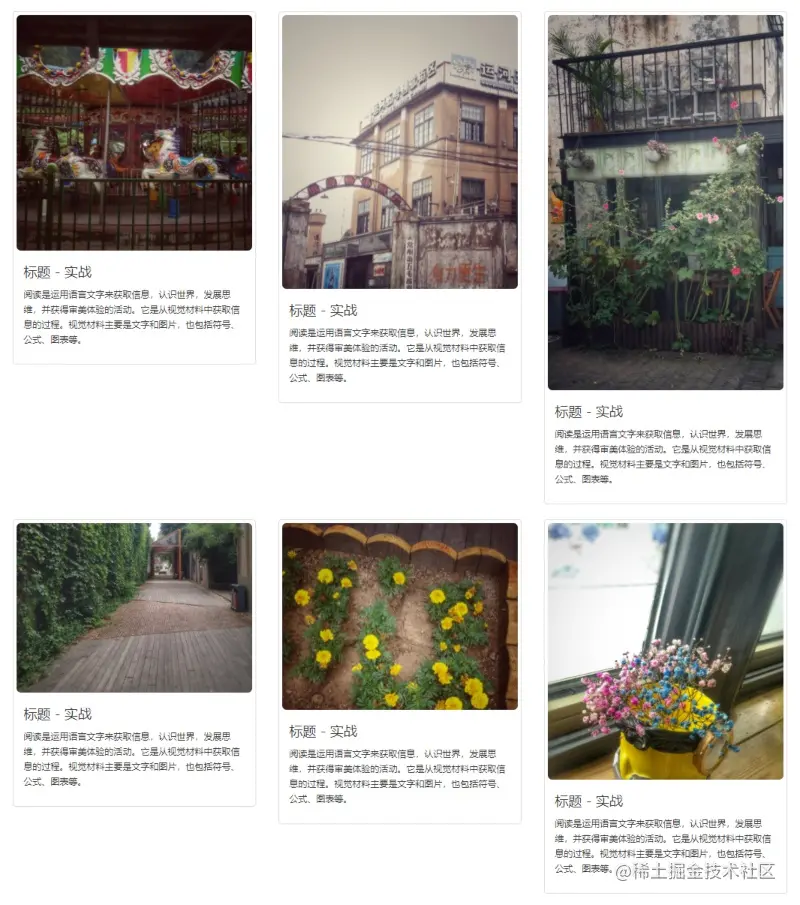
3.2 实现瀑布流
到这里已经把图片排列好了,但是看起来怪怪的,因为上下图片之间有一片空隙,看起来很不美观,我们的瀑布流的特点是宽度一致,高度自适应布局。目前已经实现了宽度一致,要想实现高度自适应要用到 CSS3 中的一个样式 column-width。
官方解释:设置或检索对象每列的宽度,对应的脚本特性为 columnWidth。
给容器加了 column-width 这个样式时,浏览器会给你计算容器里面的 <div> 应该显示多少列,计算一个相对合理的布局方式。
首先我们给缩略图外部的容器加一个 id="container"。
<!--代码部分-->
<div class="row">
<div class="col-md-10 col-md-offset-1" id="container">
<!--图片开始-->
<div class="col-md-4">
<div class="thumbnail">然后为这个 id 加上 column-width 样式。
<!--代码部分-->
#container{
-webkit-column-width:354px; /*Safari and Chrome*/
-moz-column-width:354px; /*Firefox*/
-o-column-width:354px; /*Opera*/
-ms-column-width:354px; /*IE*/
column-width:354px;
}
#container>div{
width:354px; /*宽度根据实际情况调节,应与上面一致*/
overflow:auto; /*防止内容溢出导致布局错位*/
}效果图:
因为现在主流浏览器(Chrome/Firefox/Opera/Safari)都已经支持了 CSS 变量,为了方便调试和维护,上面的 CSS 代码也可以这么写。
<!--代码部分-->
body{
body{
font-family:"微软雅黑";
--img-width:354px; /*两根连词线"--"加变量名"img-width"声明变量*/
}
#container{
-webkit-column-width:var(--img-width); /*用"var(--变量名)"使用变量*/
-moz-column-width:var(--img-width);
-o-column-width:var(--img-width);
-ms-column-width:var(--img-width);
column-width:var(--img-width);
}
/*另:var()里面可以放第二个参数,在变量不存在时取第二个值,例如var(--img-width,200px)中,如果"--img-width"不存在则使用第二个参数"200px"*/
#container>div{
width:var(--img-width);
overflow:auto;
}到这里我们的 Bootstrap 瀑布流布局就完成了,一步步完成下来还是很简单的
演示地址:https://mazey.cn/bootstrap-blueprints/lesson-first-waterfall/index.html
源码地址:https://github.com/mazeyqian/bootstrap-blueprints/tree/master/lesson-first-waterfall
3.3 扩展
除了用 CSS3 实现瀑布流之外,还可以用 JavaScript 来实现这个效果,参考代码如下。
//页面加载完之后再加载瀑布流
window.onload = function(){
//这里引用col-md-4是因为在盒子里包裹图片没有其他作用,如果不想冲突也可以创建其他Class
loadWaterfall('container','col-md-4');
}
//加载瀑布流函数//思路来自Amy老师
function loadWaterfall(boxID,thumbnailClass){
//获取装缩略图外部的盒子
var box = document.getElementById(boxID);
//获取装缩略图的数组
var thumbnail = box.getElementsByClassName(thumbnailClass);
//获取每个缩略图的宽度
var thumbnailWidth = thumbnail[0].offsetWidth;
//计算盒子内每行可以排列几个缩略图
var colCount = Math.floor((document.documentElement.clientWidth*(10/12))/thumbnailWidth);
//创建放每次整理好的高度数组
var thumbnailHeightArr = [];
for(var i = 0; i < thumbnail.length; i++){
//获取第一行高度数组
if(i < colCount){
thumbnailHeightArr.push(thumbnail[i].offsetHeight);
}else{
//获取之前最小高度
var minHeight = Math.min.apply(null,thumbnailHeightArr);
//第一行最小高度索引
var minIndex = thumbnailHeightArr.indexOf(minHeight);
//将此缩略图放在上面那行最小高度下面
thumbnail[i].style.position = 'absolute';
//距离顶部长度为这个缩略图上面那个缩略图的长度
thumbnail[i].style.top = minHeight + 'px';
//距离左边长度为这个缩略图上面那个缩略图距离左边的长度
thumbnail[i].style.left = thumbnail[minIndex].offsetLeft + 'px';
//更新最小高度
thumbnailHeightArr[minIndex] += thumbnail[i].offsetHeight;
}
}
}用 JavaScript 实现瀑布流最明显的一个好处就是对于 IE 的兼容性更好一些,因为 Windows7 捆绑安装 IE 浏览器的缘故,国内使用 IE 的群体非常庞大,这使得我们在制作网页时不得不考虑 IE 浏览器的兼容问题。
JavaScript 实现瀑布流参考源码地址:https://github.com/mazeyqian/bootstrap-blueprints/tree/master/lesson-first-waterfall-javascript
四、总结
本文介绍了 Bootstrap 的基本配置、栅格系统、缩略图、响应式图片和部分 CSS3 样式,其中栅格系统因为可以实现响应式布局尤其重要。
版权声明
本博客所有的原创文章,作者皆保留版权。转载必须包含本声明,保持本文完整,并以超链接形式注明作者后除和本文原始地址:blog.mazey.net/2399.html
(完)
更多关于bootstrap的相关知识,可访问:bootstrap基础教程!!
Ce qui précède est le contenu détaillé de. pour plus d'informations, suivez d'autres articles connexes sur le site Web de PHP en chinois!

Outils d'IA chauds

Undresser.AI Undress
Application basée sur l'IA pour créer des photos de nu réalistes

AI Clothes Remover
Outil d'IA en ligne pour supprimer les vêtements des photos.

Undress AI Tool
Images de déshabillage gratuites

Clothoff.io
Dissolvant de vêtements AI

AI Hentai Generator
Générez AI Hentai gratuitement.

Article chaud

Outils chauds

Bloc-notes++7.3.1
Éditeur de code facile à utiliser et gratuit

SublimeText3 version chinoise
Version chinoise, très simple à utiliser

Envoyer Studio 13.0.1
Puissant environnement de développement intégré PHP

Dreamweaver CS6
Outils de développement Web visuel

SublimeText3 version Mac
Logiciel d'édition de code au niveau de Dieu (SublimeText3)
 Comment faire le centrage vertical de bootstrap
Apr 07, 2025 pm 03:21 PM
Comment faire le centrage vertical de bootstrap
Apr 07, 2025 pm 03:21 PM
Utilisez Bootstrap pour implémenter Centering vertical: Flexbox Méthode: Utilisez les classes D-Flex, Justify-Content-Center et Align-Items-Center pour placer des éléments dans le conteneur Flexbox. Méthode de classe Align-Items-Center: Pour les navigateurs qui ne prennent pas en charge FlexBox, utilisez la classe Align-Items-Center, à condition que l'élément parent ait une hauteur définie.
 Comment utiliser le bouton bootstrap
Apr 07, 2025 pm 03:09 PM
Comment utiliser le bouton bootstrap
Apr 07, 2025 pm 03:09 PM
Comment utiliser le bouton bootstrap? Introduisez Bootstrap CSS pour créer des éléments de bouton et ajoutez la classe de bouton bootstrap pour ajouter du texte du bouton
 Comment obtenir la barre de recherche bootstrap
Apr 07, 2025 pm 03:33 PM
Comment obtenir la barre de recherche bootstrap
Apr 07, 2025 pm 03:33 PM
Comment utiliser Bootstrap pour obtenir la valeur de la barre de recherche: détermine l'ID ou le nom de la barre de recherche. Utilisez JavaScript pour obtenir des éléments DOM. Obtient la valeur de l'élément. Effectuer les actions requises.
 Comment redimensionner le bootstrap
Apr 07, 2025 pm 03:18 PM
Comment redimensionner le bootstrap
Apr 07, 2025 pm 03:18 PM
Pour ajuster la taille des éléments dans Bootstrap, vous pouvez utiliser la classe de dimension, qui comprend: ajuster la largeur: .col-, .w-, .mw-ajustement Hauteur: .h-, .min-h-, .max-h-
 Comment écrire des lignes fendues sur bootstrap
Apr 07, 2025 pm 03:12 PM
Comment écrire des lignes fendues sur bootstrap
Apr 07, 2025 pm 03:12 PM
Il existe deux façons de créer une ligne divisée bootstrap: en utilisant la balise, qui crée une ligne divisée horizontale. Utilisez la propriété CSS Border pour créer des lignes de fractionnement de style personnalisées.
 Comment afficher la date de bootstrap
Apr 07, 2025 pm 03:03 PM
Comment afficher la date de bootstrap
Apr 07, 2025 pm 03:03 PM
Réponse: Vous pouvez utiliser le composant de sélecteur de date de bootstrap pour afficher les dates dans la page. Étapes: Présentez le framework bootstrap. Créez une boîte d'entrée de sélecteur de date dans HTML. Bootstrap ajoutera automatiquement des styles au sélecteur. Utilisez JavaScript pour obtenir la date sélectionnée.
 Comment configurer le cadre de bootstrap
Apr 07, 2025 pm 03:27 PM
Comment configurer le cadre de bootstrap
Apr 07, 2025 pm 03:27 PM
Pour configurer le framework Bootstrap, vous devez suivre ces étapes: 1. Référez le fichier bootstrap via CDN; 2. Téléchargez et hébergez le fichier sur votre propre serveur; 3. Incluez le fichier bootstrap dans HTML; 4. Compiler les sass / moins au besoin; 5. Importer un fichier personnalisé (facultatif). Une fois la configuration terminée, vous pouvez utiliser les systèmes, composants et styles de grille de Bootstrap pour créer des sites Web et des applications réactifs.
 Comment insérer des photos sur bootstrap
Apr 07, 2025 pm 03:30 PM
Comment insérer des photos sur bootstrap
Apr 07, 2025 pm 03:30 PM
Il existe plusieurs façons d'insérer des images dans Bootstrap: insérer directement les images, en utilisant la balise HTML IMG. Avec le composant d'image bootstrap, vous pouvez fournir des images réactives et plus de styles. Définissez la taille de l'image, utilisez la classe IMG-FLUID pour rendre l'image adaptable. Réglez la bordure en utilisant la classe IMG-border. Réglez les coins arrondis et utilisez la classe Roundée IMG. Réglez l'ombre, utilisez la classe Shadow. Redimensionner et positionner l'image, en utilisant le style CSS. À l'aide de l'image d'arrière-plan, utilisez la propriété CSS d'image d'arrière-plan.






